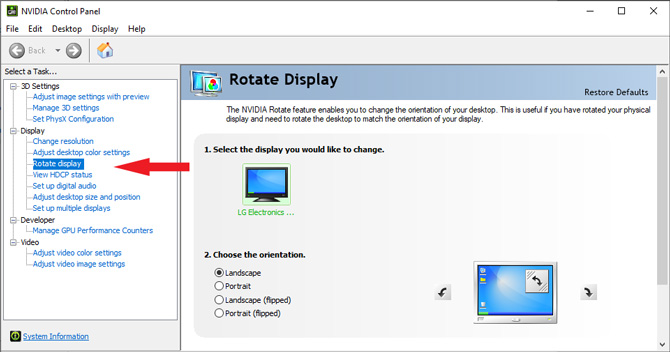det kan være virkelig irriterende at se en video på nettet, hvor nogen uploadede den med den forkerte retning, og hele videoen roteres 90 grader. Eller værre, de fortsatte med at rotere kameraet under optagelse, så videoen fortsætter med at skifte mellem højre side og sidelæns. Og til grafisk design kan der være situationer, hvor du vil have din fysiske skærm permanent roteret til portrættilstand og har brug for skærmbilledet for at rotere sammen med det. Rotation af din bærbare computer til stående retning og skærmen sammen med den kan også gøre det lettere at læse din foretrukne e-bog.
heldigvis er der enkle metoder i Vinduer 10 til at rotere din skærm med enten en hurtig tastaturgenvej, gennem dine vinduer skærmindstillinger eller via dit grafikkort.
Roter din skærm med vinduer tastatur genvejstaster
vinduer 10 har adskillige indbyggede tastaturgenveje, herunder muligheden for at rotere din skærm 90, 180 eller 270 grader. Ved at trykke på Ctrl + Alt med en hvilken som helst piletast (højre/venstre/op/ned) drejes hele skærmen i retning af piletasten. Dette kan være meget nyttigt, når du hurtigt skal rotere din skærm frem og tilbage, mens du ser videoer i forskellige retninger.
pilgenveje fungerer dog kun med maskiner, der bruger integreret Intel-grafik på din CPU. Har et Nvidia-kort, understøtter de nyeste Nvidia-drivere ikke pilgenveje. Du kan dog omgå denne begrænsning med en praktisk lille gratis applet kaldet irotate, hvis eneste formål er at gendanne disse rotationstaster. Når den er installeret, skal du bruge den samme Ctrl + Alt + piletast (højre/venstre/op/ned) combo for at rotere skærmen. irotate opretter også et ikon på proceslinjen med enkle rotationskontroller.
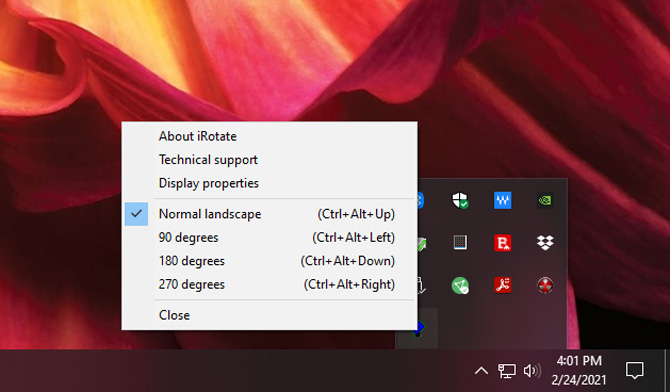
utroligt, selvom irotate-appen ikke er blevet opdateret siden 2008, da Vista stadig var på mode (var Vista nogensinde på mode?), det fungerer stadig perfekt til Vinduer 10.
drej din skærm med vinduer skærmindstillinger
hvis du vil rotere din skærm permanent, fordi din skærm er i portrættilstand, er den bedste måde at gøre det på Via vinduer skærmindstillinger. For at komme til skærmindstillinger skal du enten højreklikke på dit skrivebord og vælge Skærmindstillinger eller skrive “skærmindstillinger” i vinduer Søg. Derfra kan du vælge din skærmretning – Landskab, Portræt, Landskab (vendt) eller portræt (vendt).
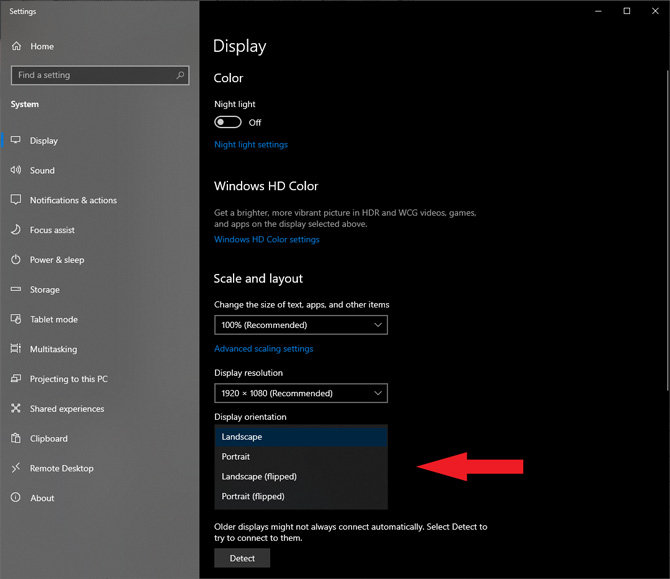
drej din skærm med Nvidia-Kontrolpanel
hvis din PC har et Nvidia-grafikkort, kan du bruge Nvidia-kontrolpanelet til permanent at ændre skærmrotation. Gå til Display -> Roter display i menuen til venstre, og vælg derefter din retning – Landskab, Portræt, Landskab (vendt) eller portræt (vendt). Andre producentens grafikkort kan have en lignende funktion.